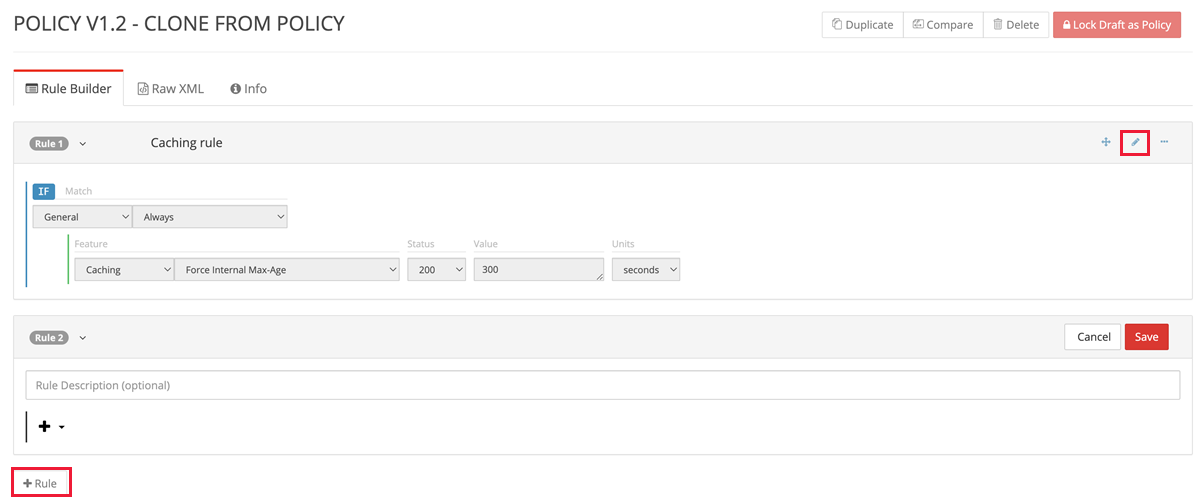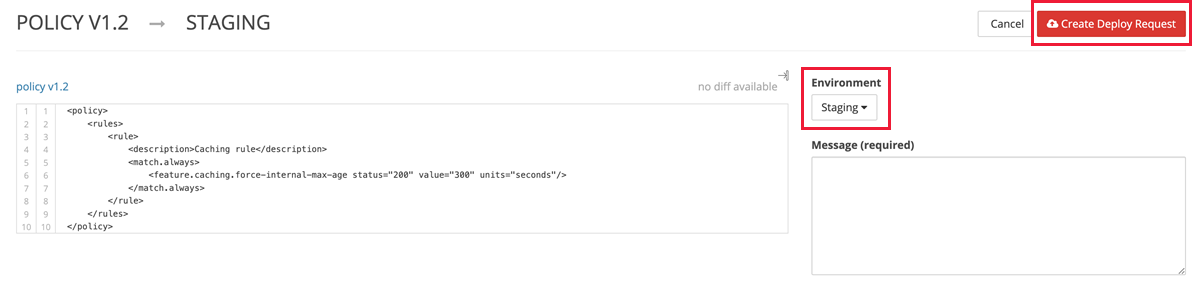Invalidación del comportamiento HTTP mediante Azure CDN desde el motor de reglas de Edgio Premium
Importante
Esta es una característica de Azure CDN Premium de Edgio solo, para configurar reglas en Azure CDN de Microsoft, utilice el motor de reglas estándar de . Las reglas avanzadas no están disponibles para Azure CDN de Akamai. Para obtener una comparación completa de las características de la red CDN, consulte características del producto de Azure CDN.
Visión general
El motor de reglas de Azure CDN permite personalizar cómo se controlan las solicitudes HTTP. Por ejemplo, bloquear la entrega de determinados tipos de contenido, definir una directiva de almacenamiento en caché o modificar un encabezado HTTP. En este tutorial se muestra cómo crear una regla que cambie el comportamiento de almacenamiento en caché de los recursos de cdn. Para más información sobre la sintaxis del motor de reglas, consulte referencia del motor de reglas de Azure CDN.
Acceso
Para acceder al motor de reglas, primero debe seleccionar Administrar en la parte superior de la página del perfil de CDN para llegar a la página de administración de Azure CDN. En función de si el punto de conexión está optimizado para la aceleración dinámica de sitios (DSA), tendrá acceso al motor de reglas con el conjunto de reglas adecuado para el tipo de punto de conexión:
Puntos de conexión optimizados para la entrega web general u otra optimización que no sea DSA:
Seleccione la pestaña HTTP Large y, después, seleccione Rules Engine.
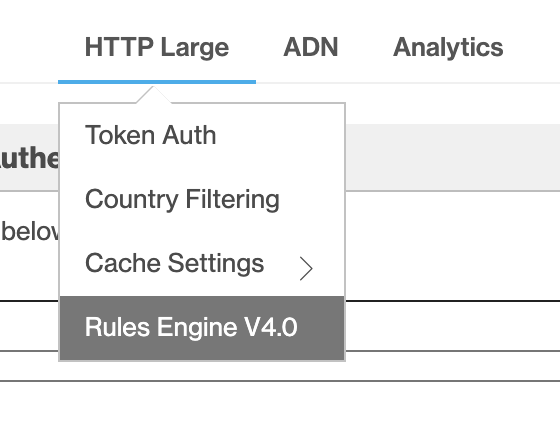
Puntos de conexión optimizados para DSA:
Seleccione la pestaña ADN y, a continuación, seleccione Motor de reglas.
ADN es un término utilizado por Edgio para especificar contenido DSA. Las reglas que cree aquí se ignoran en los endpoints de su perfil que no están optimizados para DSA.
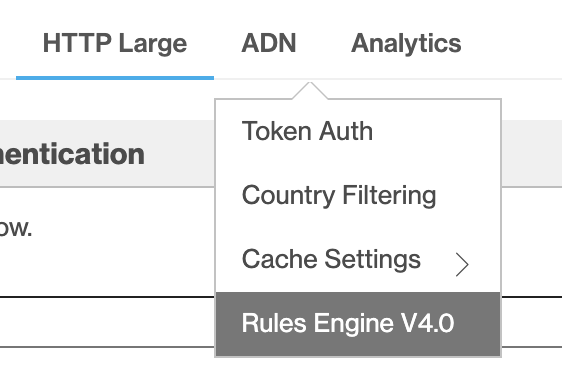
Guía
En la página de perfil de CDN, seleccione Administrar para abrir el portal de administración de CDN.
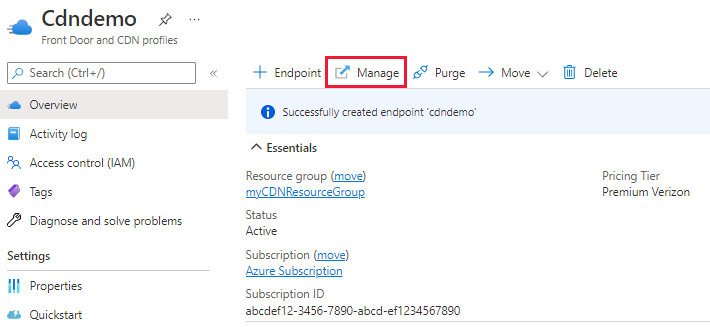
Seleccione la pestaña HTTP Large y, después, seleccione Rules Engine.
Seleccione + Nuevo para crear un nuevo borrador de política.
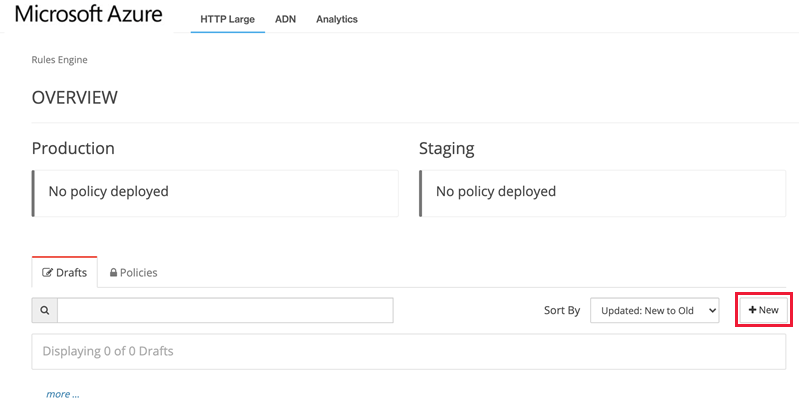
Asigne un nombre a la directiva. Seleccione Continuary, después, seleccione + Regla.

Importante
El orden en que se enumeran varias reglas afecta a cómo se controlan. Una regla posterior podría invalidar las acciones especificadas por una regla anterior. Por ejemplo, si tiene una regla que permite el acceso a un recurso basado en una propiedad de solicitud y una regla que deniega el acceso a todas las solicitudes, la segunda regla invalida la primera. Las reglas invalidarán las reglas anteriores solo si interactúan con las mismas propiedades.
Escriba un nombre en el cuadro de texto Nombre/Descripción.
Seleccione el botón + y luego elija Emparejamiento o Seleccionar el primer emparejamiento para la lógica de emparejamiento. La diferencia entre los dos se describe en Identificación de Solicitud.
Identifique el tipo de solicitudes a las que se aplica la regla. Utilice la condición de coincidencia predeterminada, Siempre.
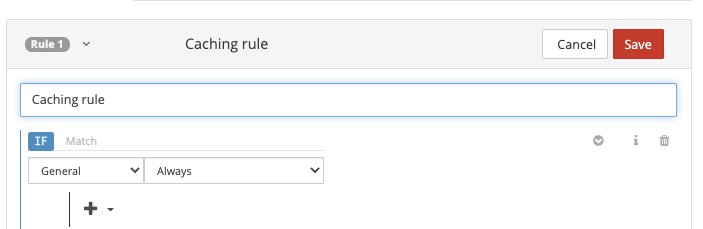
Nota
Hay varias condiciones de coincidencia disponibles en la lista desplegable. Para obtener información sobre la condición de coincidencia seleccionada actualmente, haga clic en el icono azul de información a su izquierda.
Para obtener una lista detallada de las expresiones condicionales del motor de reglas, consulte .
Para obtener una lista detallada de las condiciones de coincidencia, consulte condiciones de coincidencia del motor de normativa.
Para agregar una nueva característica, seleccione el botón + en la instrucción condicional.
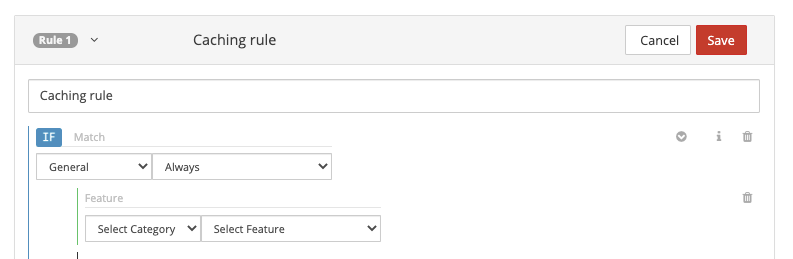
En la lista desplegable de la categoría , seleccione almacenamiento en caché. A continuación, desde la lista desplegable de características , seleccione Force Internal Max-Age. En el cuadro de texto, escriba el valor 300. Deje el resto de la configuración como predeterminada y seleccione Guardar para completar la configuración de la regla.
Nota
Hay varias características disponibles en la lista desplegable. Para obtener información sobre la característica seleccionada actualmente, seleccione el icono informativo azul a su izquierda.
Para Force Internal Max-Age, los encabezados
Cache-ControlyExpiresdel recurso se anulan para controlar cuándo el nodo perimetral de la red CDN actualiza el recurso desde el origen. En este ejemplo, el nodo perimetral de la red CDN almacena en caché el recurso durante 300 segundos o 5 minutos, antes de actualizar el recurso desde su origen.Para obtener una lista detallada de las características, consulte características del motor de reglas.
Seleccione Borrador de bloqueo como directiva. Una vez que bloquee el borrador en una directiva, no podrá agregar ni actualizar ninguna regla dentro de esa directiva.
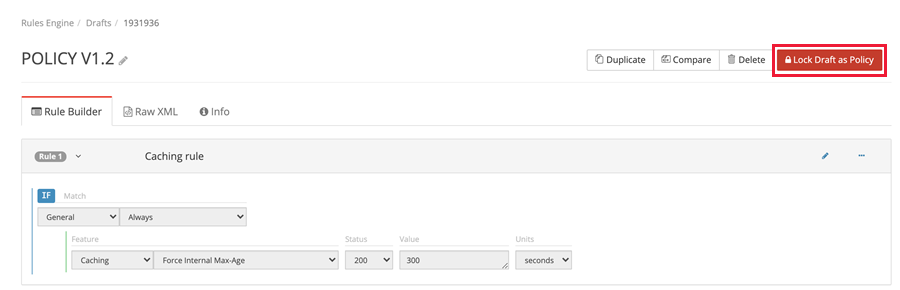
Seleccione Implementar solicitud.
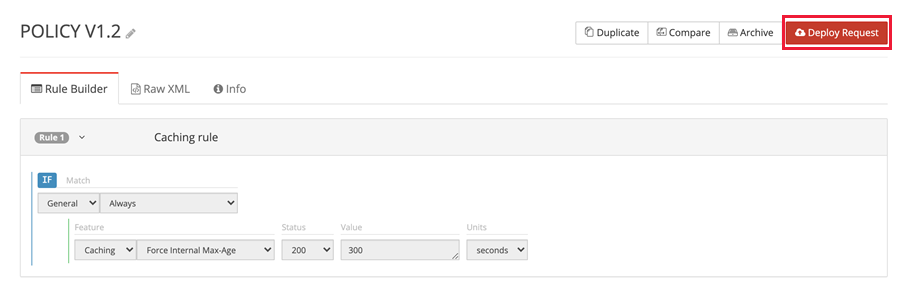
Si este perfil de CDN es nuevo sin reglas anteriores ni tráfico de producción, puede seleccionar el entorno como Producción en el menú desplegable. Escriba una descripción del entorno y seleccione Crear solicitud de implementación.
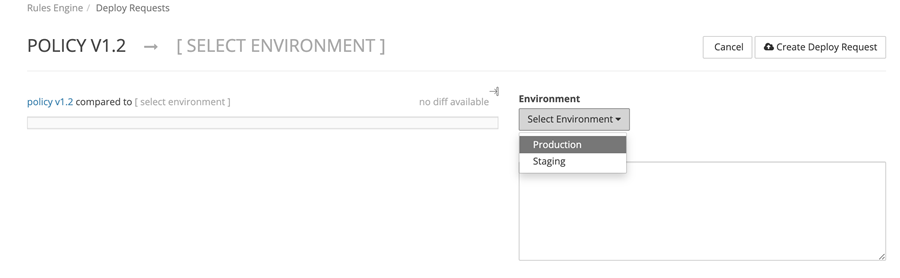
Nota
Una vez implementada la directiva, tardará unos 30 minutos en propagarse. Si desea agregar o actualizar más reglas, deberá duplicar la regla actual e implementar la nueva directiva.
Adición de reglas a una directiva existente implementada en producción
Seleccione la directiva que se implementa en producción.
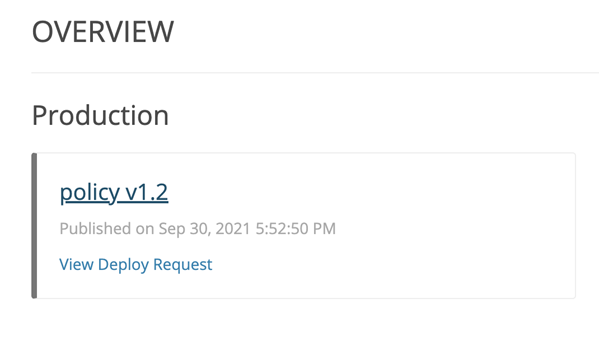
Seleccione Duplicar para clonar la política existente en producción.

Seleccione el icono de lápiz para editar una regla existente o seleccione + Regla para agregar una nueva regla a la directiva.
Una vez que esté satisfecho con las actualizaciones, siga los pasos del 10 al 12 de la última sección para implementar la directiva.
Entorno de ensayo del motor de reglas
El entorno de ensayo proporciona un espacio aislado donde puede probar la nueva configuración de CDN de un extremo a otro sin afectar al entorno de producción. Esta configuración permite replicar el flujo de tráfico a través de la red de almacenamiento provisional en un servidor de origen.
El entorno de ensayo está diseñado para pruebas funcionales y está a una escala menor que el entorno de cdn de producción. Por lo tanto, no debe usar este entorno para las pruebas de escalado, alto volumen o rendimiento.
El tráfico debe mantenerse por debajo de 50 Mbps o 500 solicitudes por segundo.
Los cambios realizados en el entorno de ensayo no afectarán al entorno del sitio activo.
Si se prueba el tráfico HTTPS mediante el entorno de ensayo, se producirá un error de coincidencia de certificados TLS.
Mecanismo de prueba:
Después de bloquear un borrador en una directiva, seleccione Implementar solicitud. Seleccione el entorno como de ensayo y, a continuación, seleccione Crear solicitud de implementación.
Edite el archivo de host local para crear un registro A para el punto de conexión o el dominio personalizado.
Compruebe el recurso de prueba del dominio personalizado en el explorador y continúe sin usar HTTPS.
Nota
Una vez implementada una directiva en el entorno de ensayo, la propagación tardará 15 minutos en completarse.
Consulte también
- introducción a Azure CDN
- referencia del motor de reglas de
- las condiciones de coincidencia del motor de reglas
- expresiones condicionales del motor de reglas
- características del motor de reglas de
- Azure Fridays: nuevas y potentes características premium de Azure CDN (vídeo)